Tu dirección IP revela más sobre ti de lo que crees. Desde el seguimiento de ubicación hasta las restricciones de contenido, tu experiencia en línea puede verse muy influenciada por la ubicación que indica tu dirección IP. Si quieres saber cómo... cambiar la dirección IP en iPhone¡Esta guía es para ti! Te enseñará los diferentes métodos para cambiar tu dirección IP manualmente o usar servidores proxy. Empezaremos por enseñarte cómo encontrar tu dirección IP y si se puede cambiar en un iPhone. Después, te explicaremos paso a paso cómo cambiarla mediante la configuración de Wi-Fi o sistemas proxy. Pero eso no es todo. Cambiar tu dirección IP puede no garantizar el anonimato o el acceso completos. Por eso, también te mostraremos una alternativa inteligente para cambiar tu ubicación GPS. Este artículo describe tus opciones y te ofrece una guía para gestionar eficazmente tu huella digital en el iPhone.
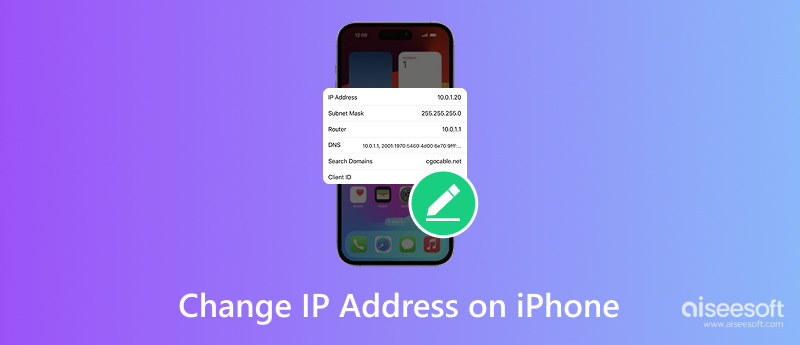
Es posible modificar la dirección IP en un iPhone, especialmente cuando se está conectado a una red inalámbrica. Si bien no se puede cambiar directamente la dirección IP asignada por el proveedor de datos móviles, se tiene mayor control al usar la configuración de Wi-Fi o proxy.
Dónde encontrar tu dirección IP en iPhone
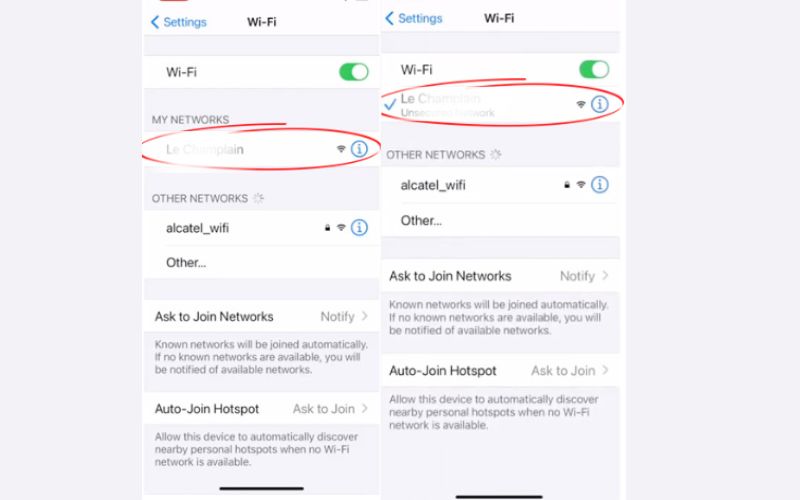
Sí, cuando esté conectado a Wi-Fi, podrá:
• Asigne manualmente una nueva dirección IP a través de la configuración de red de su iPhone.
• Un proxy o VPN enmascarará o falsificará su dirección IP.
• Si su objetivo es la privacidad, a menudo tendrá mucho más éxito falsificando su ubicación GPS con una herramienta como Aiseesoft AnyCoord.
Puede obtener algo de privacidad, acceder a contenido desde diferentes ubicaciones y, ocasionalmente, incluso resolver problemas de conexión cambiando su dirección IP.
Es un procedimiento sencillo que funciona eficazmente cuando está conectado a una red Wi-Fi.
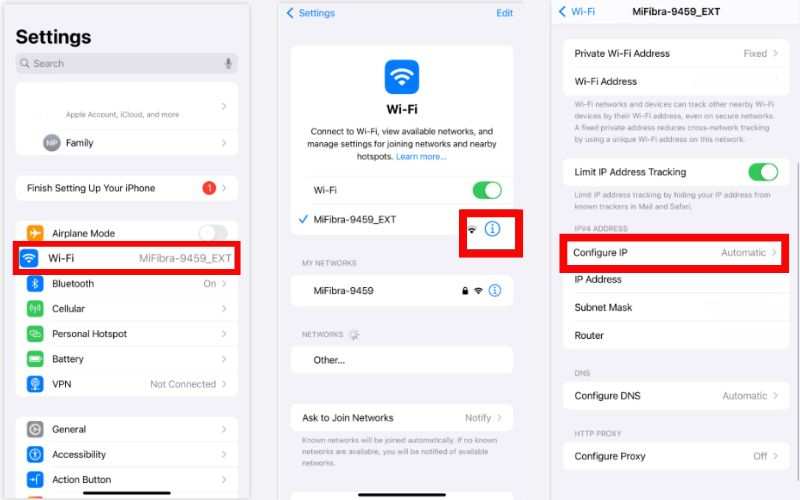
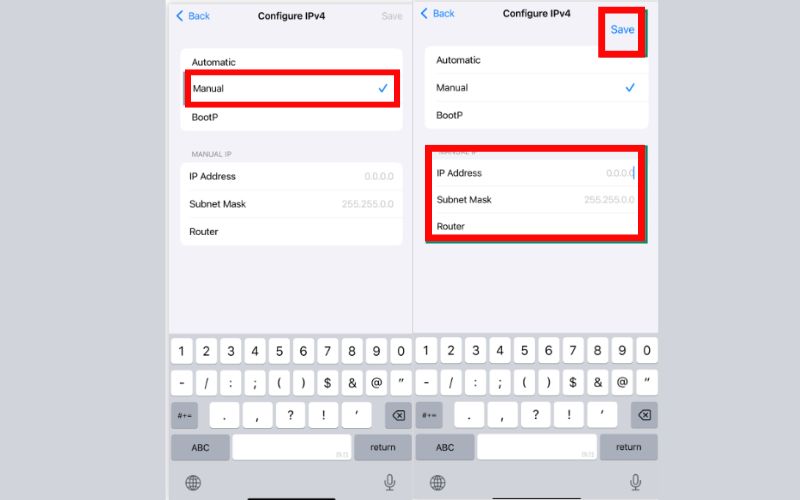
Consejo: utilice una dirección IP dentro del alcance de su red para evitar conflictos.
Un proxy te permite enrutar la conexión a Internet de tu iPhone a través de un servidor diferente, ocultando efectivamente tu dirección IP real.
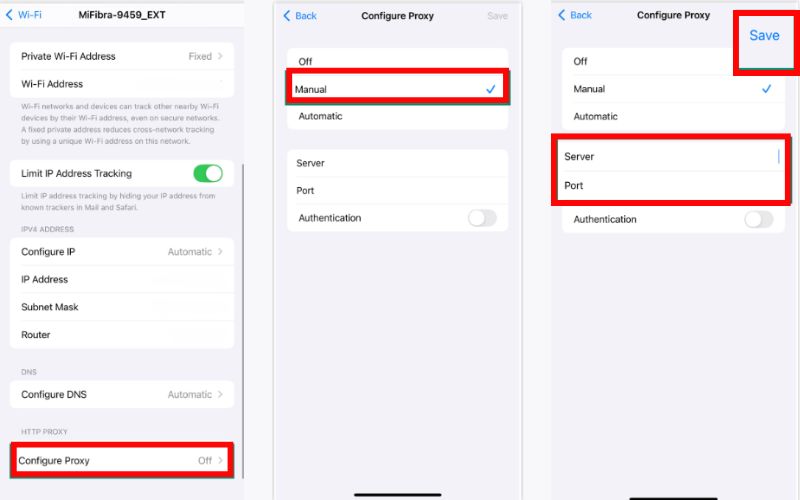
Nota: Puede encontrar detalles de servidores proxy gratuitos en línea o utilizar un proxy pago confiable para obtener mejor velocidad y seguridad.
Pagar por una red privada virtual (VPN). El proxy actúa como intermediario entre tu dispositivo e internet, reemplazando tu dirección IP actual por otra. Un proxy es especialmente útil para quienes simplemente desean una experiencia básica de navegación privada en línea o para quienes desean acceder a sitios web con restricciones geográficas.
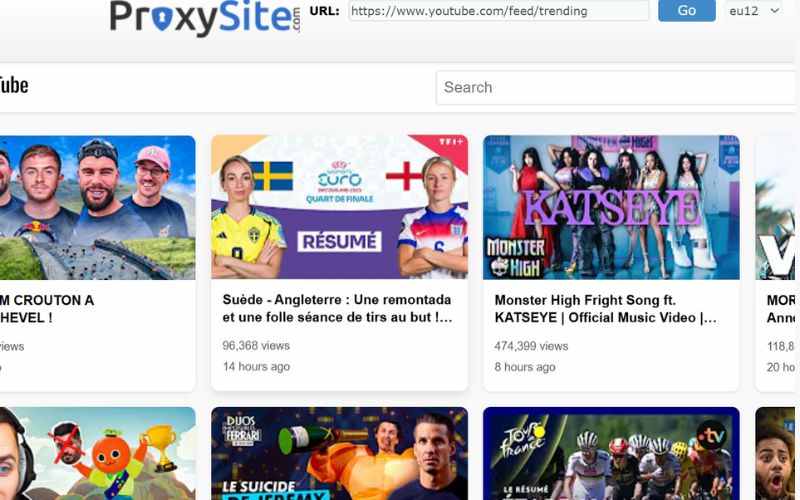
Es una de las maneras más fáciles de cambiar tu dirección IP en un iPhone gratis. Sin embargo, puede ralentizar tu conexión y no aplica al uso de datos móviles, solo al wifi.
Cambiar tu dirección IP parece ser una excelente manera de proteger tu privacidad y acceder a contenido restringido; sin embargo, tiene sus inconvenientes. Muchos sitios pueden determinar tu ubicación real mediante GPS, incluso si tu dirección IP está oculta. Además, usar proxies gratuitos puede ralentizar tu conexión, exponerte a redes inseguras o dejar de funcionar en aplicaciones que utilizan GPS en lugar de IP, como Pokémon GO o aplicaciones de citas basadas en la ubicación. Por eso, cambiar tu ubicación GPS, en lugar de solo tu dirección IP, suele ser una estrategia más inteligente y segura, especialmente para los usuarios de iPhone que desean un mejor control de su presencia virtual.
• Evita las limitaciones de IP en las aplicaciones basadas en la ubicación.
• Evita redes proxy inestables y caídas de conexión.
• Proporciona mayor precisión para juegos y herramientas de navegación.
• Funciona tanto en redes Wi-Fi como celulares, por lo que no es necesario depender de ellas.
Utilice Aiseesoft AnyCoord para cambiar la ubicación GPS en iPhone
Usando la herramienta experta Cambiador de ubicación Aiseesoft AnyCoordPuedes falsificar la ubicación de tu iPhone a cualquier ubicación que desees. Es fácil de usar y no requiere jailbreak.

Descargas
100% Seguro. Sin anuncios.
100% Seguro. Sin anuncios.
Pasos para cambiar la ubicación GPS con Aiseesoft AnyCoord Location Changer
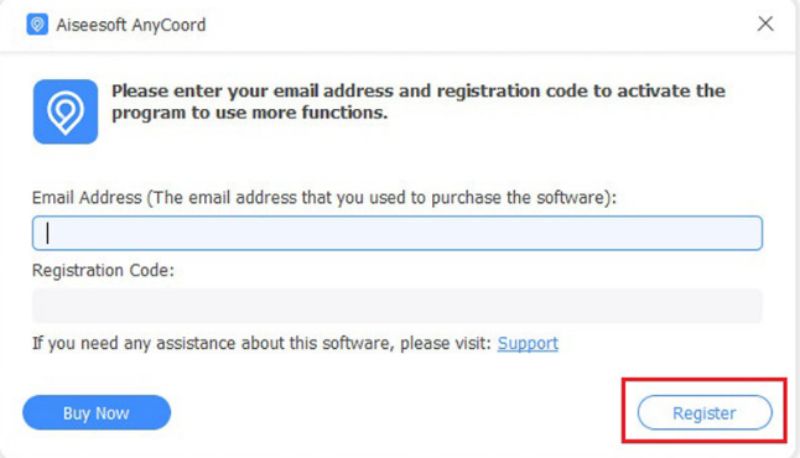
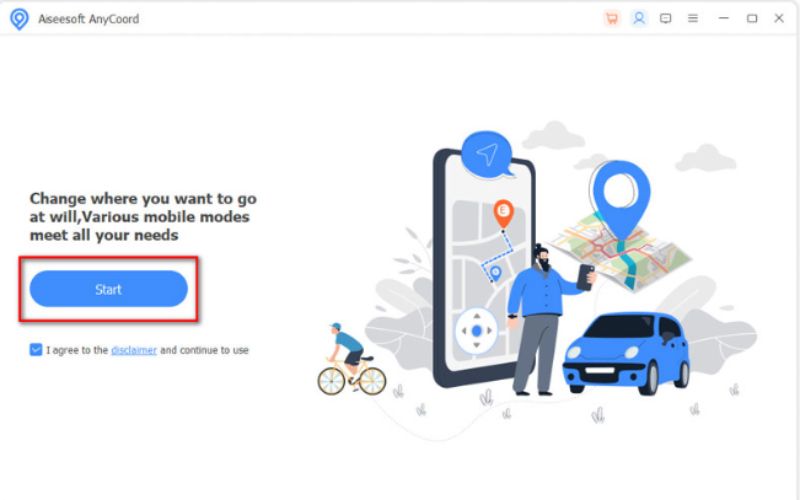
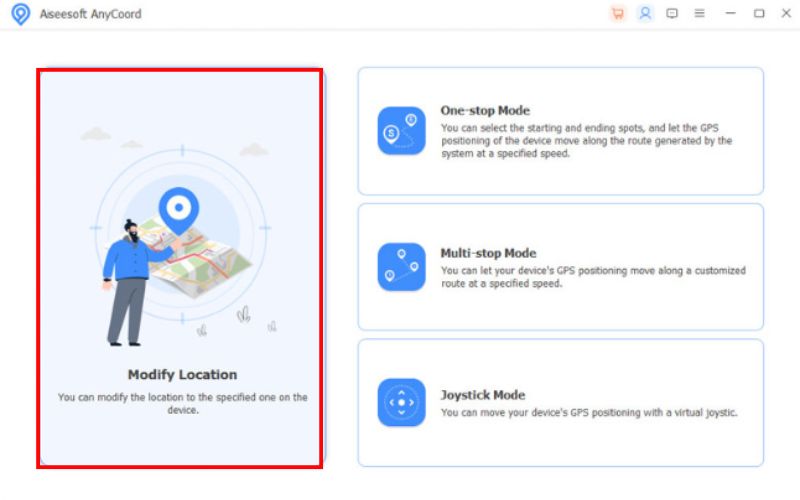
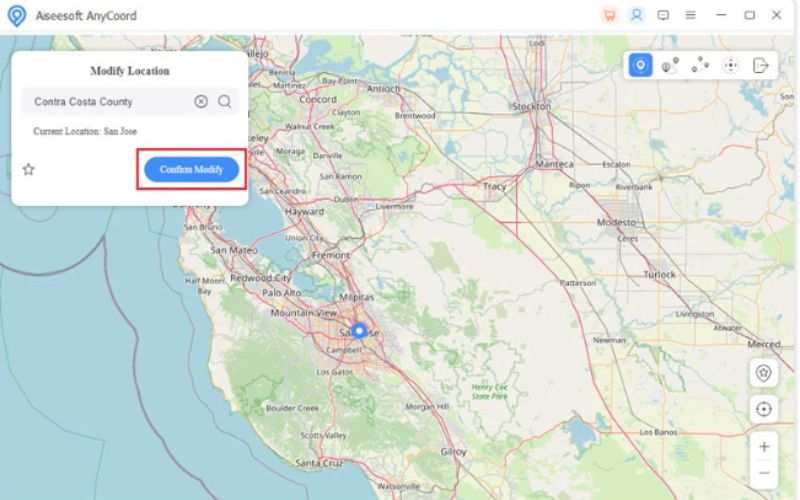

Con la cambiador de ubicación de iPhone Al igual que Aiseesoft AnyCoord, puede acceder a contenido bloqueado por región y usar aplicaciones con mayor libertad sin preocuparse por las limitaciones o los riesgos asociados con el cambio de su dirección IP.
¿Cómo puedo restablecer la dirección IP de mi iPhone?
Aquí tienes varias maneras de restablecer tu dirección IP, dependiendo de si quieres cambiar tu dirección IP local o pública. Puedes intentar renovar tu conexión desde la configuración de Wi-Fi, acceder a ella, olvidar la conexión Wi-Fi y volver a conectarla, activar y desactivar el modo avión y, finalmente, reiniciar el router Wi-Fi. En estos casos, deberías poder encontrar diferentes direcciones IP locales. Para cambiar tu dirección IP pública, debes cambiar tu ubicación mediante la configuración de VPN o proxy.
¿Cómo cambiar la dirección IP en iPhone para Instagram?
A cambia tu dirección IP En un iPhone para Instagram, el método más seguro y sencillo es usar una VPN, que te permite simular ser de otro país y ayuda a evitar restricciones. También puedes cambiar de red, como de Wi-Fi a datos móviles, renovar manualmente tu dirección IP en la configuración o usar un servidor proxy; sin embargo, los proxies son más complejos. Para contenido vinculado a la ubicación, combinar una VPN con una herramienta de suplantación de GPS, como Aiseesoft AnyCoord, ofrece mejores resultados.
¿Cómo cambiar la dirección IP en iPhone para Snapchat?
Usa una VPN, alterna entre Wi-Fi y datos móviles, restablece la configuración de red o usa un proxy para modificar tu dirección IP en tu iPhone para Snapchat. La opción más sencilla y segura es una VPN.
Conclusión
En resumen, entender Cómo cambiar la dirección IP del iPhone Te da mayor control sobre tu privacidad en línea, acceso a contenido geográficamente restringido y mayor seguridad. Como vimos en los métodos para cambiar tu IP, puedes cambiarla a través del panel de configuración de Wi-Fi, usar un servicio de proxy confiable o probar herramientas gratuitas como ProxySite. Todos los métodos tienen su flexibilidad. Sin embargo, buscas una opción más segura y precisa. En ese caso, te sugiero usar una herramienta confiable como Aiseesoft AnyCoord para cambiar tu ubicación GPS, especialmente porque cambiar las direcciones IP podría no cumplir con los niveles de precisión requeridos. Considerando la eficacia y la seguridad, selecciona la alternativa más adecuada a tus necesidades.

Aiseesoft AnyCoord puede ayudarlo a ocultar, falsificar o cambiar su ubicación GPS a cualquier otro lugar con facilidad. Incluso puede planificar una ruta móvil si es necesario.
100% Seguro. Sin anuncios.
100% Seguro. Sin anuncios.
¡Felicitaciones!
Te has suscrito con éxito a nuestro boletín informativo. El exclusivo hasta un 40 % para los suscriptores es AISEFOKS ¡Ahora puedes copiarlo y usarlo para disfrutar de más beneficios!
¡Copiado exitosamente!